Continui a perdere email importanti sul tuo iPhone perché le notifiche non funzionano? Non sei l'unico; questo problema ha colpito molte persone che utilizzano l'app Mail di Apple.
Possiamo aiutarti a risolverlo con i dieci semplici passaggi di seguito.
Contenuti
- Imparentato:
- Perché il mio iPhone non mi avvisa quando ricevo un'e-mail?
- Passo 1. Scegli un suono di avviso per le notifiche di posta
- Passo 2. Attiva le notifiche e-mail per l'app di posta
- Passaggio 3. Riattiva le notifiche dei thread di posta elettronica
- Passaggio 4. Disattiva la modalità di risparmio energetico sul tuo iPhone
- Passaggio 5. Attiva i dati push per i tuoi account di posta elettronica
- Passaggio 6. Lascia che l'app di posta si aggiorni in background
- Passaggio 7. Rimuovi e aggiungi nuovamente i tuoi account di posta elettronica
- Passaggio 8. Elimina e reinstalla l'app di posta
- Passaggio 9. Disconnetti temporaneamente il tuo Apple Watch
- Passaggio 10. Aggiorna il tuo iPhone all'ultima versione di iOS
-
Scopri come risolvere tutti i problemi relativi alla posta
- Post correlati:
Imparentato:
- Come disattivare le notifiche e-mail da persone specifiche nella posta?
- Problemi di posta con iOS 13.2? Ecco alcuni suggerimenti
- Come risolvere "Questo messaggio non ha contenuto" nell'app di posta?
- L'app di posta iOS per iPhone mostra le e-mail non lette quando non ce ne sono
 Perché il mio iPhone non mi avvisa quando ricevo un'e-mail?
Perché il mio iPhone non mi avvisa quando ricevo un'e-mail?
Uno dei motivi per cui le notifiche e-mail potrebbero non funzionare nell'app Mail sul tuo iPhone è perché non usi Push. Vai a Impostazioni > Password e account > Scarica nuovi dati e accendi Spingere nella parte superiore dello schermo. Ciò garantisce che le e-mail vengano visualizzate sul tuo iPhone non appena qualcuno te le invia.
Di seguito abbiamo spiegato più dettagliatamente le impostazioni dell'e-mail push e molti altri passaggi per la risoluzione dei problemi. Se quel suggerimento rapido non è stato d'aiuto, continua a leggere per ulteriori informazioni.
Problemi di notifica sul tuo iPhone?
Se riscontri problemi di notifica generali sul tuo iPhone come avvisi o notifiche mancanti e se hai poco tempo, guarda questo video che copre molti degli elementi essenziali:
Passo 1. Scegli un suono di avviso per le notifiche di posta
Per impostazione predefinita, le nuove e-mail inviate al tuo iPhone non emettono un suono di notifica. È possibile che Apple abbia messo a tacere le e-mail per ridurre le distrazioni, poiché la maggior parte delle persone riceve dozzine di e-mail ogni giorno, ma poche di esse necessitano di un'azione immediata.
Scegli un suono di avviso per le nuove notifiche e-mail nelle impostazioni del tuo iPhone:
- Vai a Impostazioni > Suoni e sensazione tattile.
- Alza il Suoneria e avvisi volume.
- Rubinetto Nuova posta.
- Scegli un Tono di avviso o Suoneria dall'elenco delle opzioni. Il tono scelto mostra un segno di spunta accanto ad esso.
- Rubinetto Vibrazione per scegliere un modello per le vibrazioni di notifica. La vibrazione predefinita per Nuova posta su un iPhone è Nessuno.
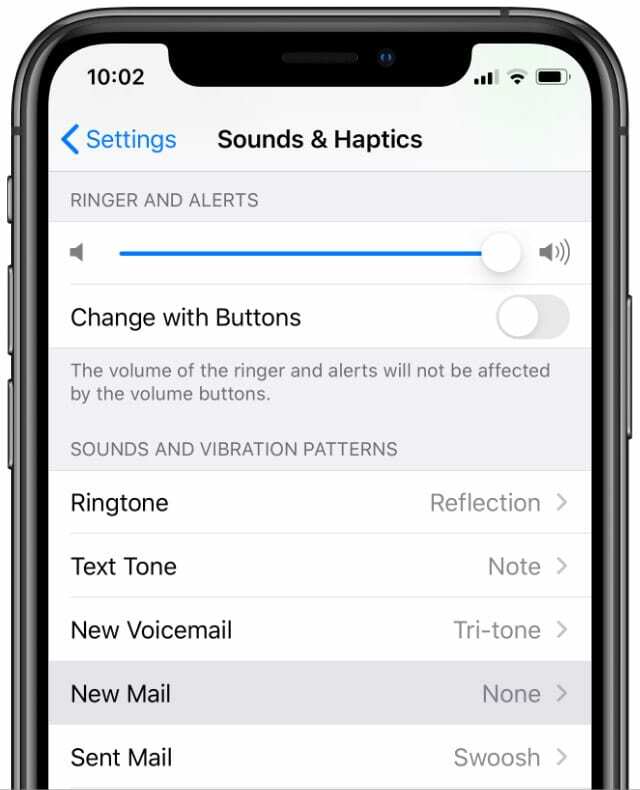
Passo 2. Attiva le notifiche e-mail per l'app di posta
Anche con un suono di avviso assegnato alle nuove e-mail, devi anche attivare il tipo corretto di notifiche per l'app Mail. È possibile personalizzare le notifiche per ciascuno degli account e-mail sul tuo iPhone.
Modifica le notifiche di posta dalle impostazioni dell'iPhone:
- Vai a Impostazioni > Notifiche.
- Scorri verso il basso e tocca posta.
- Tocca l'indirizzo email per il quale desideri ricevere le notifiche.
- Accendere Consenti notifiche nella parte superiore dello schermo, quindi attiva gli avvisi che desideri ricevere: Blocca schermo, Centro Notifiche, o banner.
- Rubinetto Suoni e scegli un effetto sonoro per quell'account e-mail.
- Accendere Distintivi per mostrare un badge con le tue e-mail non lette nell'app Mail.
- Torna nell'angolo in alto a sinistra e attiva le notifiche per ciascuno dei tuoi altri account di posta elettronica.
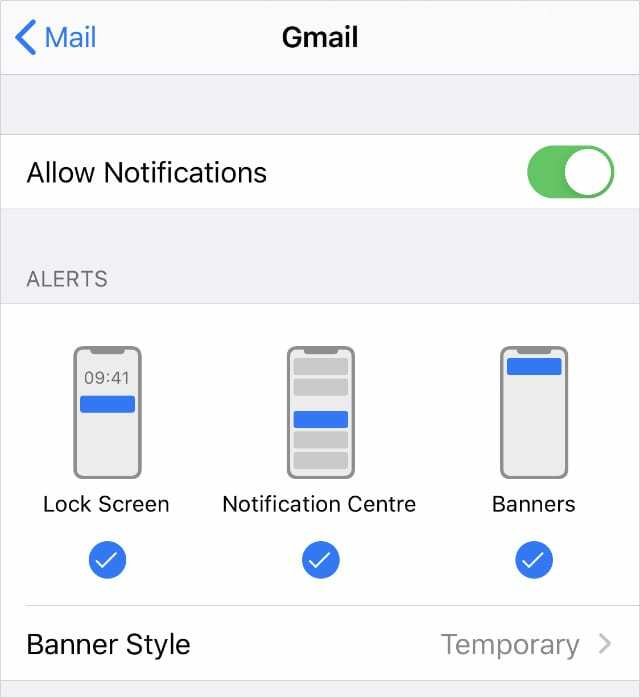
Passaggio 3. Riattiva le notifiche dei thread di posta elettronica
Con iOS 13, Apple ha introdotto la possibilità di disattivare l'audio dei thread di posta elettronica in modo da non ricevere notifiche ogni volta che qualcuno preme Rispondi a tutti. Forse le notifiche dell'app di posta non funzionano perché hai disattivato accidentalmente l'audio di un thread di posta elettronica.
Apri l'app Mail e cerca eventuali e-mail recenti con un'icona a forma di campana barrata accanto a esse. Queste sono conversazioni che hai disattivato.
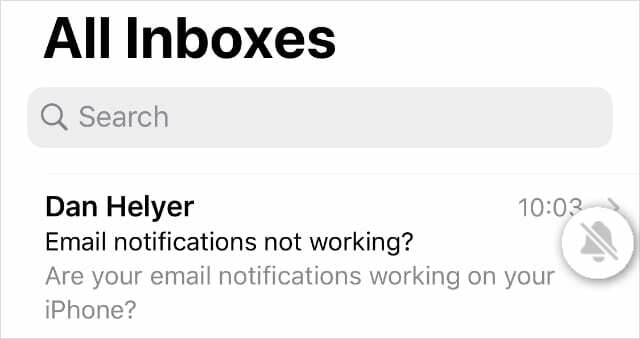
Ci sono molti modi per disattivare o riattivare un thread di posta elettronica, ma il metodo più semplice è scorrere da destra a sinistra sull'e-mail e toccare Altro > Attiva audio.
Passaggio 4. Disattiva la modalità di risparmio energetico sul tuo iPhone
Quando il tuo iPhone è in modalità di risparmio energetico, disabilita molti servizi dietro le quinte per preservare la durata della batteria. Alcuni di questi servizi sono responsabili dell'invio di notifiche e-mail, il che potrebbe spiegare perché non funzionano.
Controlla se il tuo iPhone è in modalità di risparmio energetico guardando il simbolo della batteria in alto a destra dello schermo. Se è giallo, la modalità di risparmio energetico è attiva.
Per disattivare la modalità di risparmio energetico, vai su Impostazioni > Batteria > Modalità risparmio energetico.

Passaggio 5. Attiva i dati push per i tuoi account di posta elettronica
Ci sono due protocolli che il tuo iPhone usa per ricevere nuove email: Fetch e Push. Con Fetch, il tuo iPhone controlla la presenza di nuove email sul server a periodi prestabiliti. Con Push, il server invia le nuove email al tuo iPhone non appena arrivano.
Se le notifiche dell'app Mail non funzionano o le tue e-mail sono in ritardo, cambia l'account e-mail in Push:
- Vai a Impostazioni > Password e account.
- Accendere Spingere nella parte superiore dello schermo.
- Tocca ogni account e-mail e imposta la pianificazione su Spingere, se puoi.
- Se scegli Andare a prendere seleziona invece una pianificazione nella parte inferiore dello schermo.
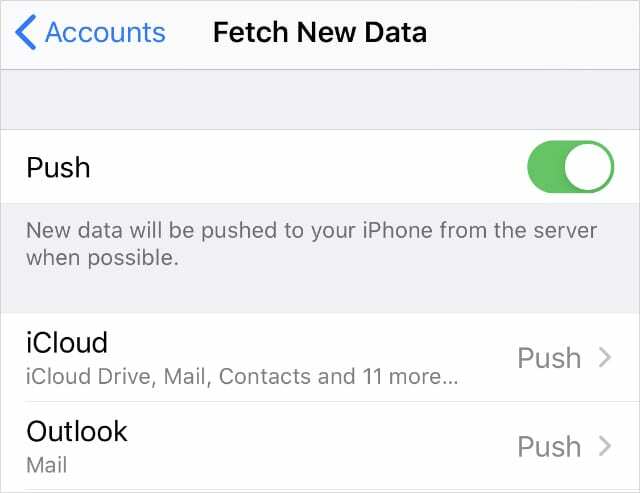
Passaggio 6. Lascia che l'app di posta si aggiorni in background
Uno dei vari impostazioni disattivate dalla modalità di risparmio energetico su iPhone è Aggiorna app in background. Se questa opzione è disattivata, Mail non può cercare nuovi messaggi senza che tu apra l'app.
Detto questo, anche senza la modalità di risparmio energetico attivata, potresti comunque aver disabilitato l'aggiornamento dell'app in background.
Attiva l'Aggiornamento app in background per la posta nelle impostazioni del tuo iPhone:
- Vai a Impostazioni > Generali > Aggiornamento app in background.
- Rubinetto Aggiornamento dell'app in background.
- Accendilo per entrambi Wifi o Wi-Fi e dati cellulare.
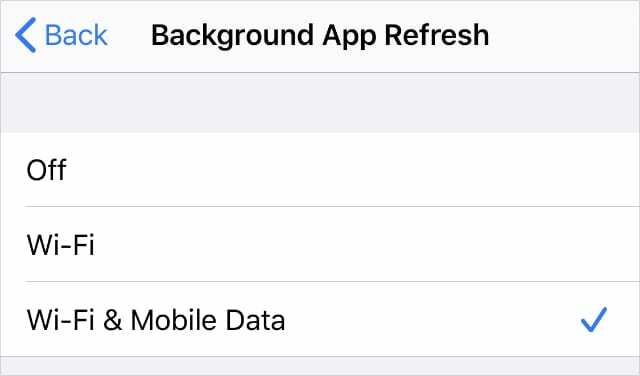
Passaggio 7. Rimuovi e aggiungi nuovamente i tuoi account di posta elettronica
Alcuni utenti sono riusciti a risolvere i loro problemi con le notifiche dell'app Mail rimuovendo un account e-mail e aggiungendolo di nuovo. Quando lo fai, potresti perdere tutti i messaggi in attesa di essere inviati dalla Posta in uscita.
Se utilizzi account di posta POP, la rimozione dell'account elimina anche tutti i messaggi scaricati dal server. Potresti non essere in grado di recuperarli di nuovo, quindi eseguire il backup del tuo iPhone primo.
Per rimuovere e aggiungere nuovamente account e-mail dal tuo iPhone:
- Vai a Impostazioni > Password e account.
- Tocca l'indirizzo email che desideri rimuovere, quindi tocca Eliminare l'account.
- Conferma di volerlo Eliminare l'account.
- Dal Password e account schermo, tocca Aggiungi account.
- Scegli il tuo tipo di account e inserisci il nome utente e la password per aggiungerlo.
- Dopo l'accesso, scegli di sincronizzare posta, Contatti, Calendari, o Promemoria. Quindi tocca Salva.
- Ripeti questi passaggi per ciascuno dei tuoi account di posta elettronica.

Passaggio 8. Elimina e reinstalla l'app di posta
Con il rilascio di iOS 10, Apple ha reso possibile rimuovi alcune delle app di serie dal tuo iPhone. Questo è ottimo per risolvere i problemi con le notifiche e-mail che non funzionano perché puoi reinstallare l'app Mail per risolverlo.
Tocca e tieni premuta l'icona dell'app Mail dalla schermata Home per visualizzare un Elimina app opzione. Toccalo per rimuovere l'app, quindi riavvia il tuo iPhone.
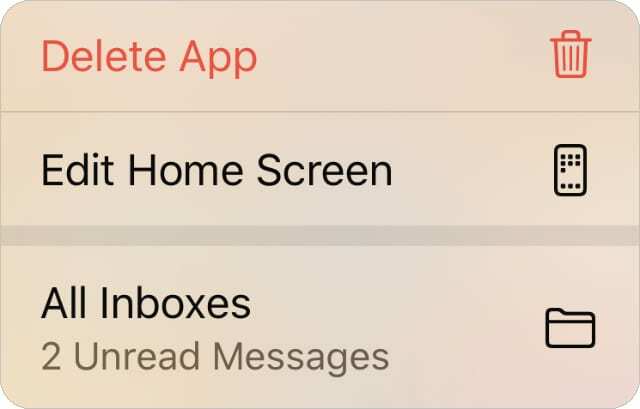
Dopo che il tuo iPhone si è riavviato, scarica Mail dall'App Store.
Potrebbe anche essere necessario tornare al Password e account impostazioni per riattivare Mail per ciascuno dei tuoi account e-mail.
Passaggio 9. Disconnetti temporaneamente il tuo Apple Watch
Una delle grandi cose di un Apple Watch, se ne hai uno, è che puoi usarlo per controllare le notifiche senza dover toccare il tuo iPhone. Ma questo vantaggio potrebbe anche essere il motivo per cui le notifiche dell'app di posta non funzionano sul tuo iPhone.
Provalo spegnendo l'Apple Watch per un po'. Se le notifiche e-mail del tuo iPhone iniziano a funzionare di nuovo, modifica le impostazioni di notifica per il tuo Apple Watch o ripristina completamente il tuo Apple Watch.
Modifica le notifiche di Apple Watch dal tuo iPhone:
- Apri il orologio Apple app.
- Vai al Orologio scheda e tocca Notifiche.
- Trovare la posta app e modifica le notifiche a tuo piacimento.
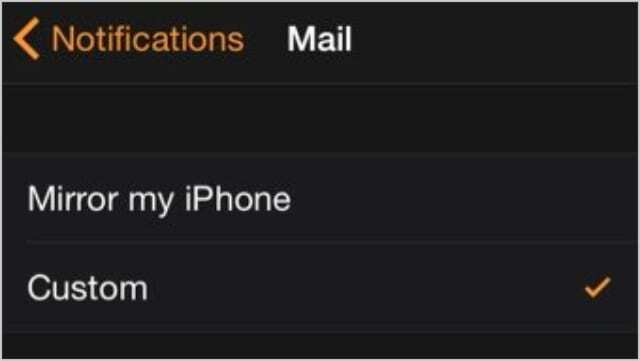
Passaggio 10. Aggiorna il tuo iPhone all'ultima versione di iOS
È normale che gli aggiornamenti di iOS introducano nuovi problemi sul tuo iPhone. In effetti, è noto che i precedenti aggiornamenti di iOS causano problemi con le notifiche e-mail che non funzionano nell'app Mail su iPhone.
Quando ciò accade, Apple di solito rilascia un nuovo aggiornamento nelle prossime due settimane per risolverlo. Assicurati di eseguire l'ultima versione di iOS in modo da beneficiare delle patch di riparazione di Apple.
Per aggiornare il software del tuo iPhone:
- Collega il tuo iPhone a una rete Wi-Fi funzionante.
- Vai a Impostazioni > Generali > Aggiornamento software.
- Attendi che il tuo iPhone controlli la disponibilità di nuovi aggiornamenti software.
- Scarica e installa tutti gli aggiornamenti iOS disponibili.

Scopri come risolvere tutti i problemi relativi alla posta
Si spera che le notifiche di posta funzionino per le nuove e-mail sul tuo iPhone ora. Se è così, facci sapere cosa è stato risolto nei commenti! Altrimenti, dai un'occhiata a questo altro articolo per scoprire come fare risolvere altri problemi di posta in iOS.

Dan scrive tutorial e guide alla risoluzione dei problemi per aiutare le persone a ottenere il massimo dalla loro tecnologia. Prima di diventare uno scrittore, ha conseguito una laurea in tecnologia del suono, ha supervisionato le riparazioni in un Apple Store e ha persino insegnato inglese in Cina.